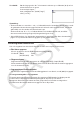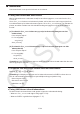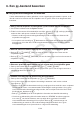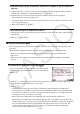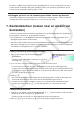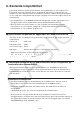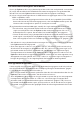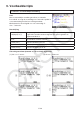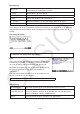User Manual
Table Of Contents
- Inhoud
- Eerste kennismaking — Lees dit eerst!
- Hoofdstuk 1 Basisbewerking
- Hoofdstuk 2 Handmatige berekeningen
- 1. Basisberekeningen
- 2. Speciale functies
- 3. De hoekeenheid en weergave van getallen instellen
- 4. Functieberekeningen
- 5. Numerieke berekeningen
- 6. Rekenen met complexe getallen
- 7. Berekeningen met gehele getallen in het twee-, acht-, tien- en zestientallige talstelsel
- 8. Matrixberekeningen
- 9. Vectorberekeningen
- 10. Metrieke omzetting
- Hoofdstuk 3 Lijsten
- Hoofdstuk 4 Vergelijkingen berekenen
- Hoofdstuk 5 Grafieken tekenen
- 1. Voorbeeldgrafieken
- 2. Bepalen wat wordt weergegeven in een grafiekscherm
- 3. Een grafiek tekenen
- 4. Inhoud van het grafiekscherm opslaan en oproepen
- 5. Twee grafieken in hetzelfde scherm tekenen
- 6. Handmatig tekenen
- 7. Tabellen gebruiken
- 8. Een grafiek wijzigen
- 9. Dynamische grafieken tekenen
- 10. Een grafiek tekenen op basis van een recursieformule
- 11. Grafieken van kegelsneden tekenen
- 12. Punten, lijnen en tekst tekenen in het grafiekscherm (Sketch)
- 13. Functieanalyse
- Hoofdstuk 6 Statistische grafieken en berekeningen
- 1. Voor u met statistische berekeningen begint
- 2. Grafieken en berekeningen voor statistische gegevens met één variabele
- 3. Grafieken en berekeningen voor statistische gegevens met twee variabelen (Aanpassing kromme)
- 4. Statistische berekeningen uitvoeren
- 5. Testen
- 6. Betrouwbaarheidsinterval
- 7. Kansverdelingsfuncties
- 8. Invoer- en uitvoertermen van testen, betrouwbaarheidsinterval en kansverdelingsfuncties
- 9. Statistische formule
- Hoofdstuk 7 Financiële berekeningen
- 1. Voor u met financiële berekeningen begint
- 2. Een enkelvoudige interest berekenen
- 3. Een samengestelde interest berekenen
- 4. Evaluatie van een investering (cashflow)
- 5. Afschrijving van een lening
- 6. Omzetting van nominale rentevoet naar reële rentevoet
- 7. Berekening van kosten, verkoopprijs en winstmarge
- 8. Dag- en datumberekeningen
- 9. Devaluatie
- 10. Obligatieberekeningen
- 11. Financiële berekeningen met gebruik van functies
- Hoofdstuk 8 Programmeren
- 1. Basishandelingen voor het programmeren
- 2. Functietoetsen in de modus Program
- 3. De programma-inhoud wijzigen
- 4. Bestandsbeheer
- 5. Overzicht van de opdrachten
- 6. Rekenmachinefuncties gebruiken bij het programmeren
- 7. Lijst met opdrachten in de modus Program
- 8. Wetenschappelijke CASIO-specifieke functieopdrachten <=> Tekstconversietabel
- 9. Programmablad
- Hoofdstuk 9 Spreadsheet
- Hoofdstuk 10 eActivity
- Hoofdstuk 11 Geheugenbeheer
- Hoofdstuk 12 Systeembeheer
- Hoofdstuk 13 Gegevenscommunicatie
- Hoofdstuk 14 Geometry
- Hoofdstuk 15 Picture Plot
- Hoofdstuk 16 3D-grafiek functie
- Hoofdstuk 17 Python (alleen fx-CG50, fx-CG50 AU)
- Hoofdstuk 18 Kansverdeling (alleen fx-CG50, fx-CG50 AU)
- Bijlage
- Examenmodi
- E-CON4 Application (English)
- 1. E-CON4 Mode Overview
- 2. Sampling Screen
- 3. Auto Sensor Detection (CLAB Only)
- 4. Selecting a Sensor
- 5. Configuring the Sampling Setup
- 6. Performing Auto Sensor Calibration and Zero Adjustment
- 7. Using a Custom Probe
- 8. Using Setup Memory
- 9. Starting a Sampling Operation
- 10. Using Sample Data Memory
- 11. Using the Graph Analysis Tools to Graph Data
- 12. Graph Analysis Tool Graph Screen Operations
- 13. Calling E-CON4 Functions from an eActivity
17-25
u Een tekststring van de scripteditor kopiëren of knippen en op het klembord
opslaan
1. Verplaats de cursor op het scherm met de scripteditor naar het begin van het bereik dat u
wilt kopiëren of knippen en druk vervolgens op !i(CLIP).
2. Verplaats de cursor naar het einde van het bereik dat u wilt kopiëren of knippen.
• Dit markeert het geselecteerde bereik.
• Het maakt geen verschil of u selecteert van het begin tot het einde van een bereik of van
het einde tot het begin.
3. Druk op 1(COPY) of 2(CUT).
u Een tekenstring uit het klembord plakken
1. Verplaats de cursor op het scherm met de scripteditor naar de locatie waar u de tekststring
wilt plakken.
2. Druk op !j(PASTE).
k Een py-script debuggen
Als een py-bestand niet werkt zoals verwacht, kan dit te wijten zijn aan een bug (fout) in het
py-script.
Onderstaande symptomen wijzen erop dat een py-bestand moet worden gedebugd.
• Wanneer een foutbericht wordt weergegeven het script van een py-bestand wordt
uitgevoerd.
• Wanneer de uitvoering van een py-bestand niet de gewenste bewerkingen of resultaten
oplevert.
u Foutberichten gebruiken voor debuggen
Als een rood foutbericht op het SHELL-scherm verschijnt
wanneer u een py-bestand uitvoert, voert u onderstaande
stappen uit.
1. Gebruik f om de lijn met het foutbericht te markeren en gebruik vervolgens d en e om
de gegevens van het foutbericht te controleren.
2. Druk op J.
• Hiermee keert u terug naar het scherm vanaf waar het py-bestand werd uitgevoerd
(scherm met de scripteditor of scherm met de bestandenlijst). Open het py-bestand waar
de fout zich voordeed en controleer de inhoud van de lijn waarvoor een foutbericht werd
weergegeven. Voer correcties uit als nodig.
• Merk op dat een foutbericht niet noodzakelijk het echte probleem identificeert.
• Merk op dat een foutbericht ook wordt weergegeven als er een SHELL-invoerprobleem is,
zodat het lijkt alsof er een fout zit in het py-bestand. Bijvoorbeeld als ingevoerde gegevens
niet overeenstemmen met het gegevenstype dat gespecificeerd is door
input enz. Als
u geen probleem kunt vinden in de lijn waarvoor een foutbericht werd weergegeven,
controleer dan of de SHELL-invoer correct is.